修复缺失的Visual Studio SOLIDWORKS API SDK项目模板
症状
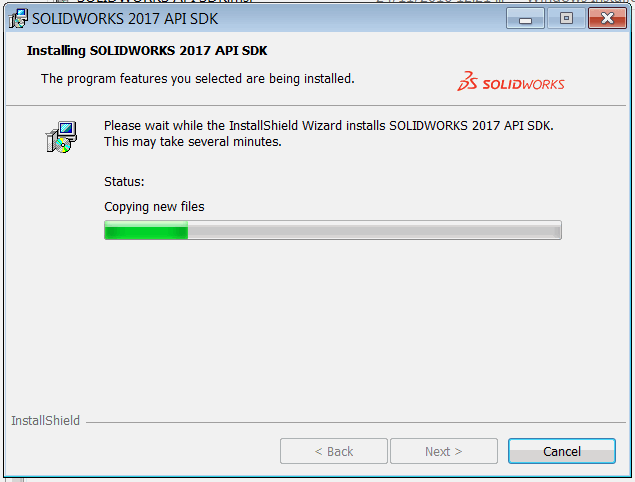 { width=250 }
{ width=250 }
在安装SOLIDWORKS API SDK后,无法在Visual Studio的新建项目对话框中找到C#和VB.NET的项目模板。
原因
在安装模板和在全局程序集缓存(GAC)中注册向导程序集时发生系统错误。这可能是由于权限问题引起的。
解决方法
找到SOLIDWORKS API SDK.msi文件。通常可以在安装DVD或SOLIDWORKS下载包的apisdk文件夹中找到。
MSI包是一个zip存储。使用任何支持zip格式的存档工具(如WinRar、WinZip或7-Zip)解压(unzip)该文件。
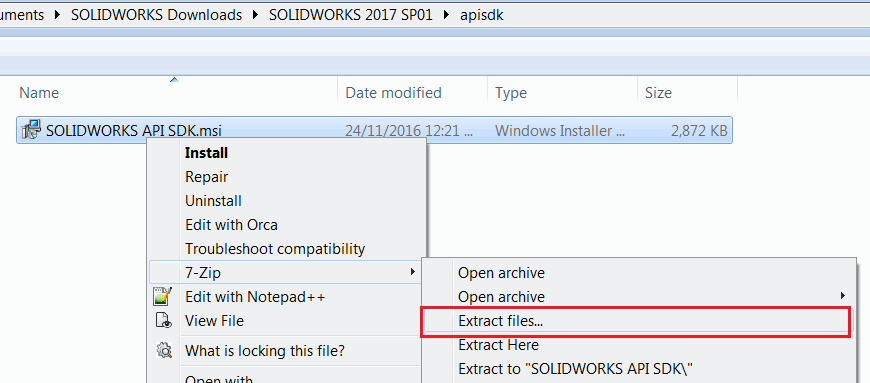 { width=500 }
{ width=500 }
在解压后的文件夹中找到VB.NET模板的swvbaddin.zip和C#模板的swcsharpaddin.zip。
打开Visual Studio,选择工具->选项...菜单命令。导航到项目和解决方案组。
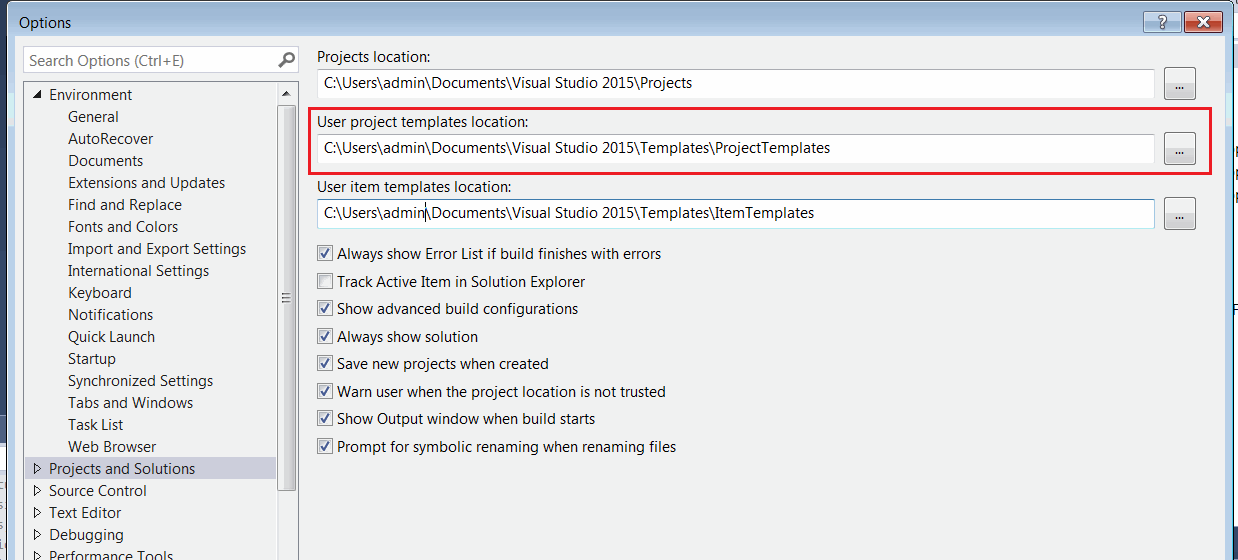 { width=400 }
{ width=400 }
复制User project templates location字段值的路径,并在资源管理器中打开此文件夹。
将swvbaddin.zip文件复制到Visual Basic文件夹中,将swcsharpaddin.zip复制到Visual C#文件夹中。不需要解压这些文件。
- 启动Visual Studio并创建新项目。现在可以选择C#和VB.NET项目模板。
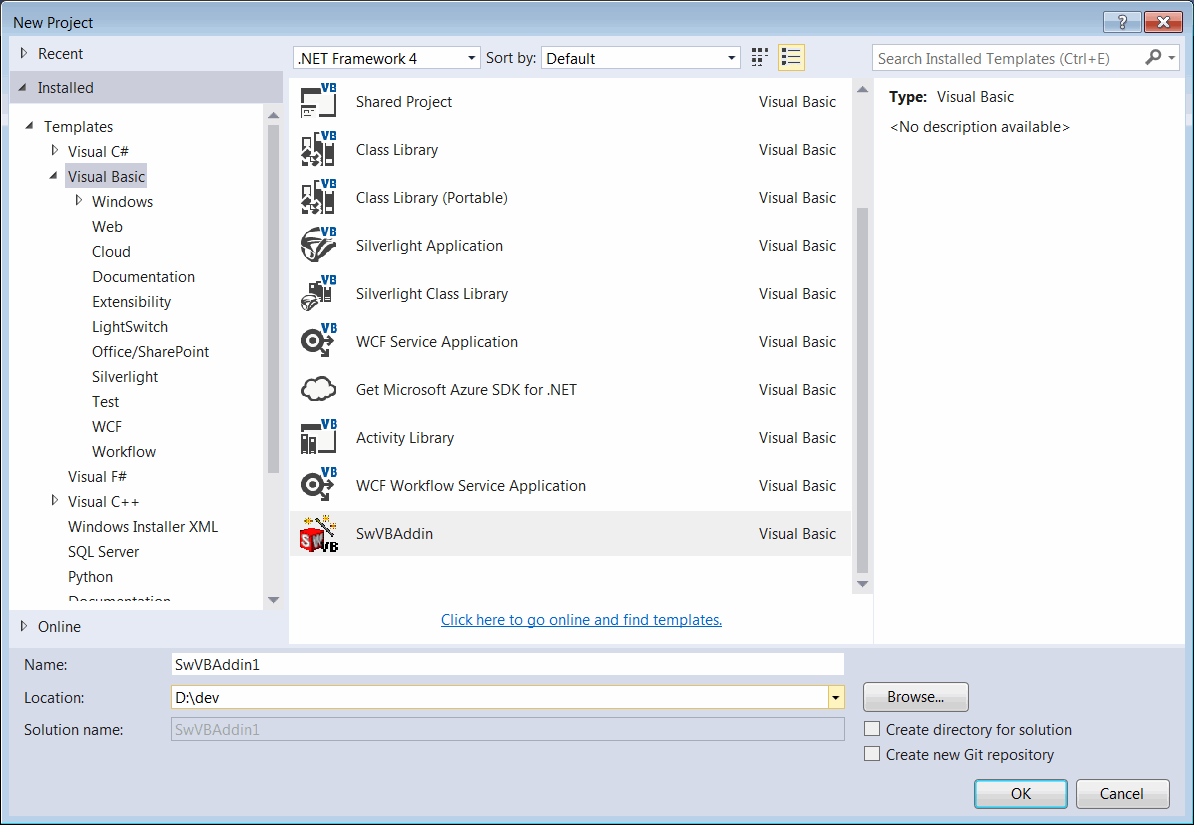 { width=500 }
{ width=500 }
如果在创建项目时显示以下错误:
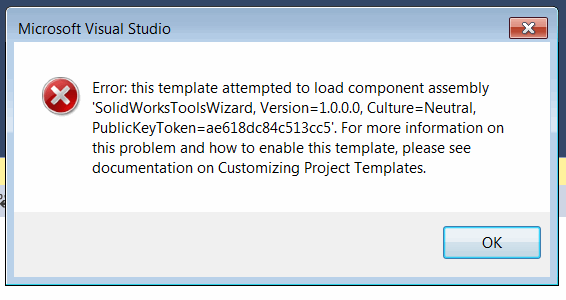
- 导航到从SOLIDWORKS API SDK.msi文件解压的文件夹中,找到SolidWorksToolsWizard.dll
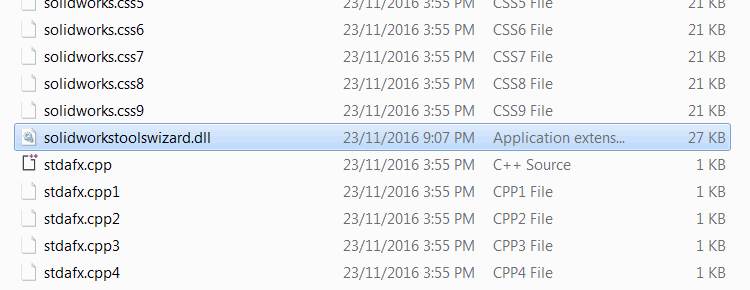
- 这个dll需要在全局程序集缓存(GAC)中注册。在资源管理器中导航到%windir%\assembly文件夹,并将dll文件拖放到该文件夹中
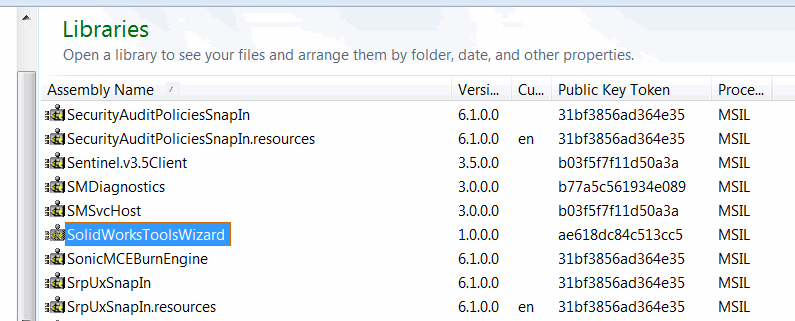
如果在将程序集注册到GAC时显示访问被拒绝错误,您可以使用Windows SDK中的gacutil,并从以管理员身份运行的命令提示符中运行它gacutil.exe" /i "{solidworkstoolswizard.dll的完整路径}"
或者按照如何:将程序集安装到全局程序集缓存文章中的指南注册程序集到GAC。